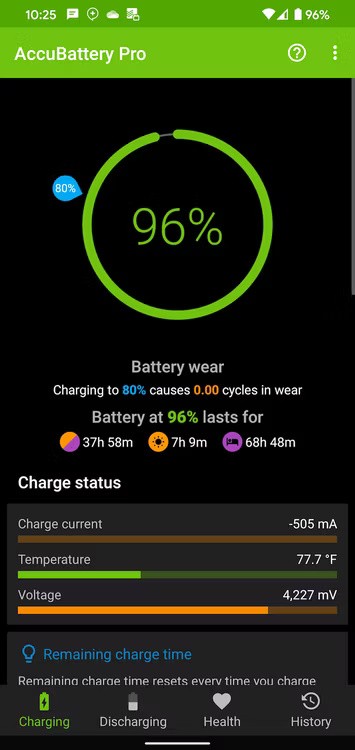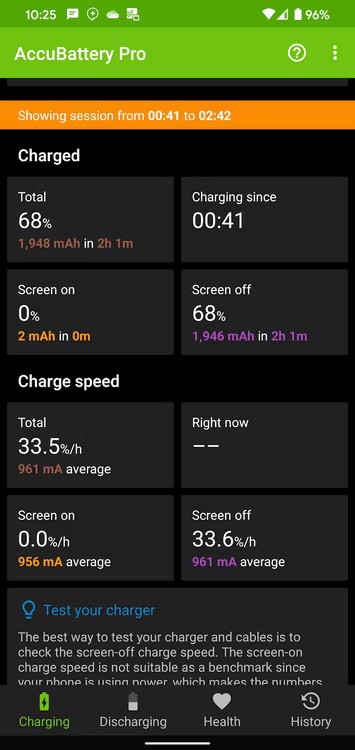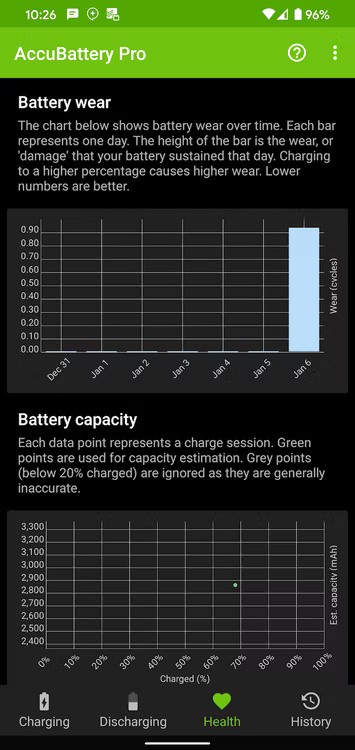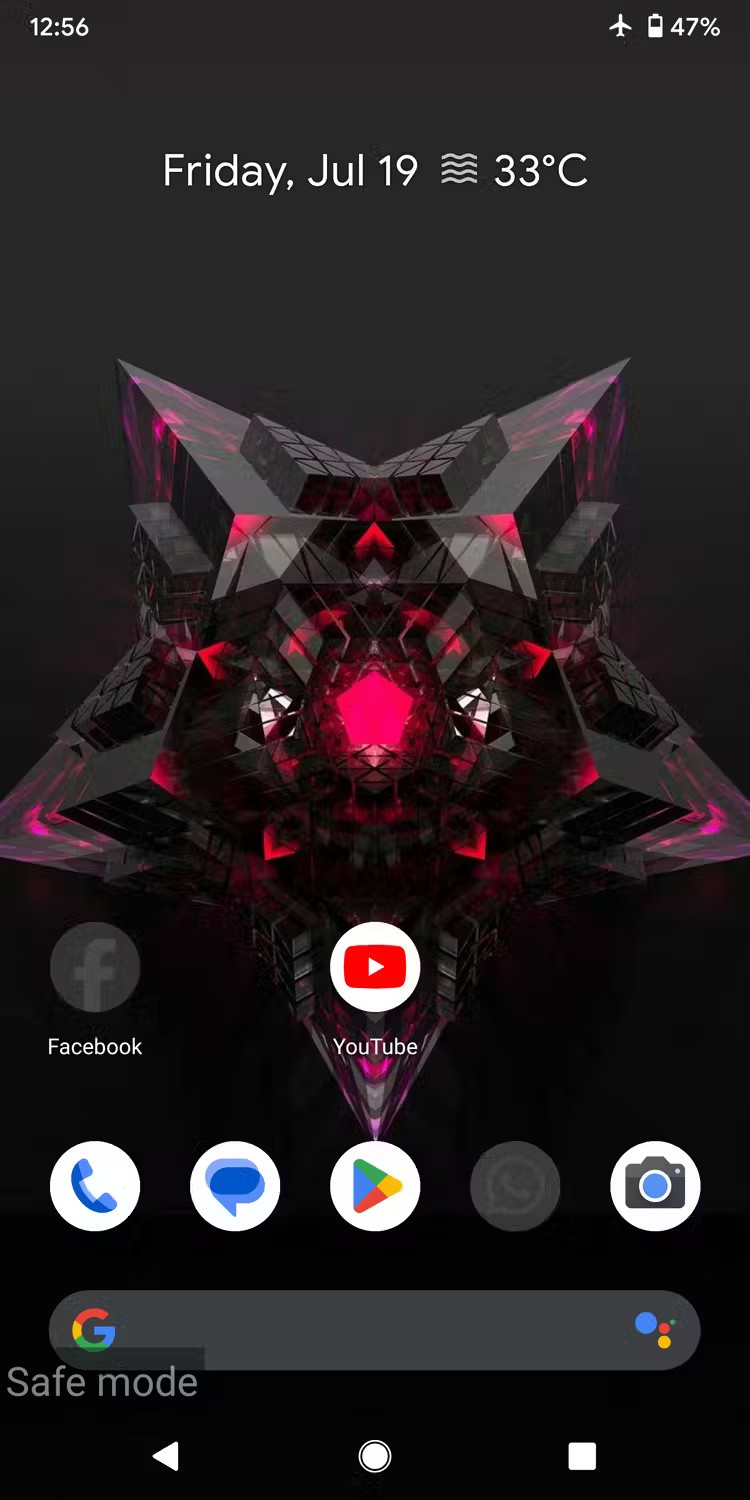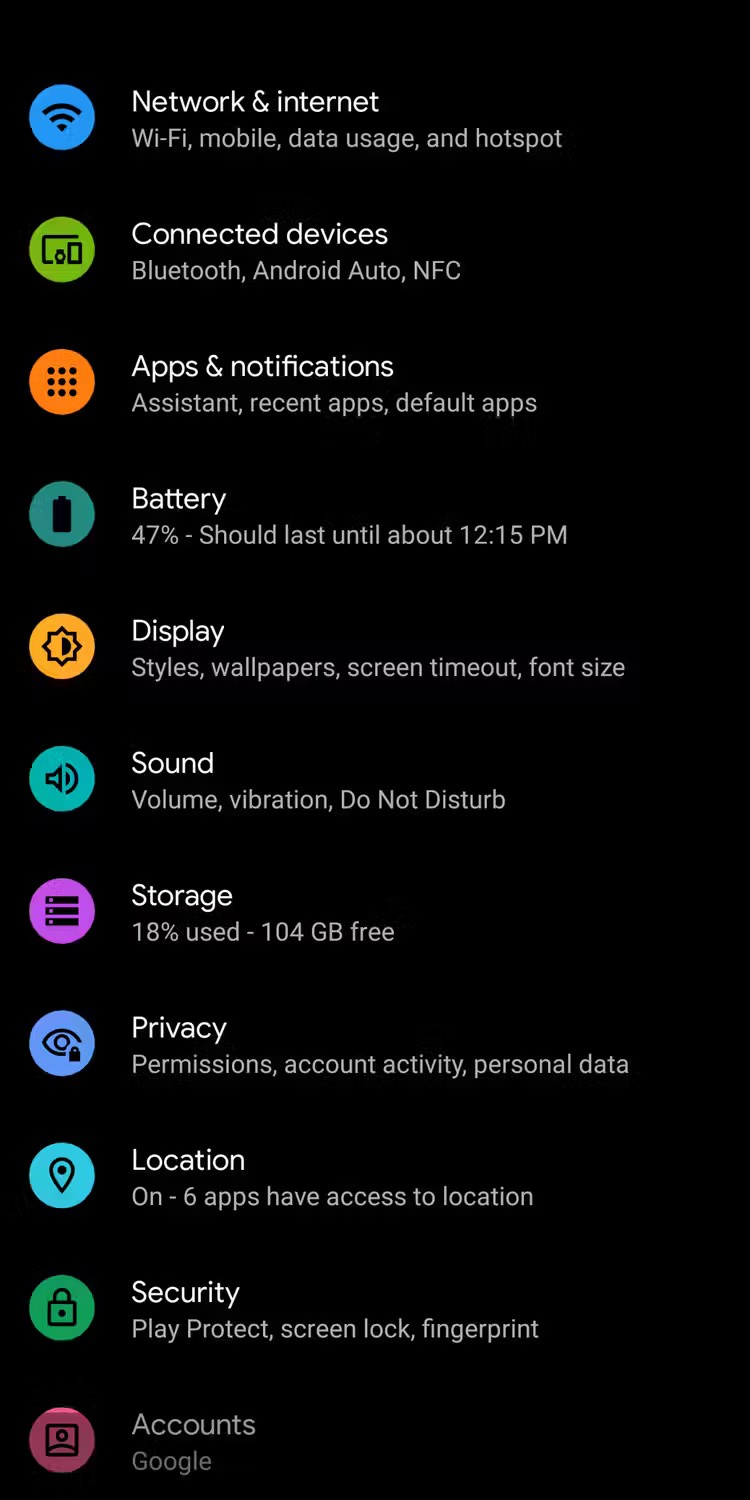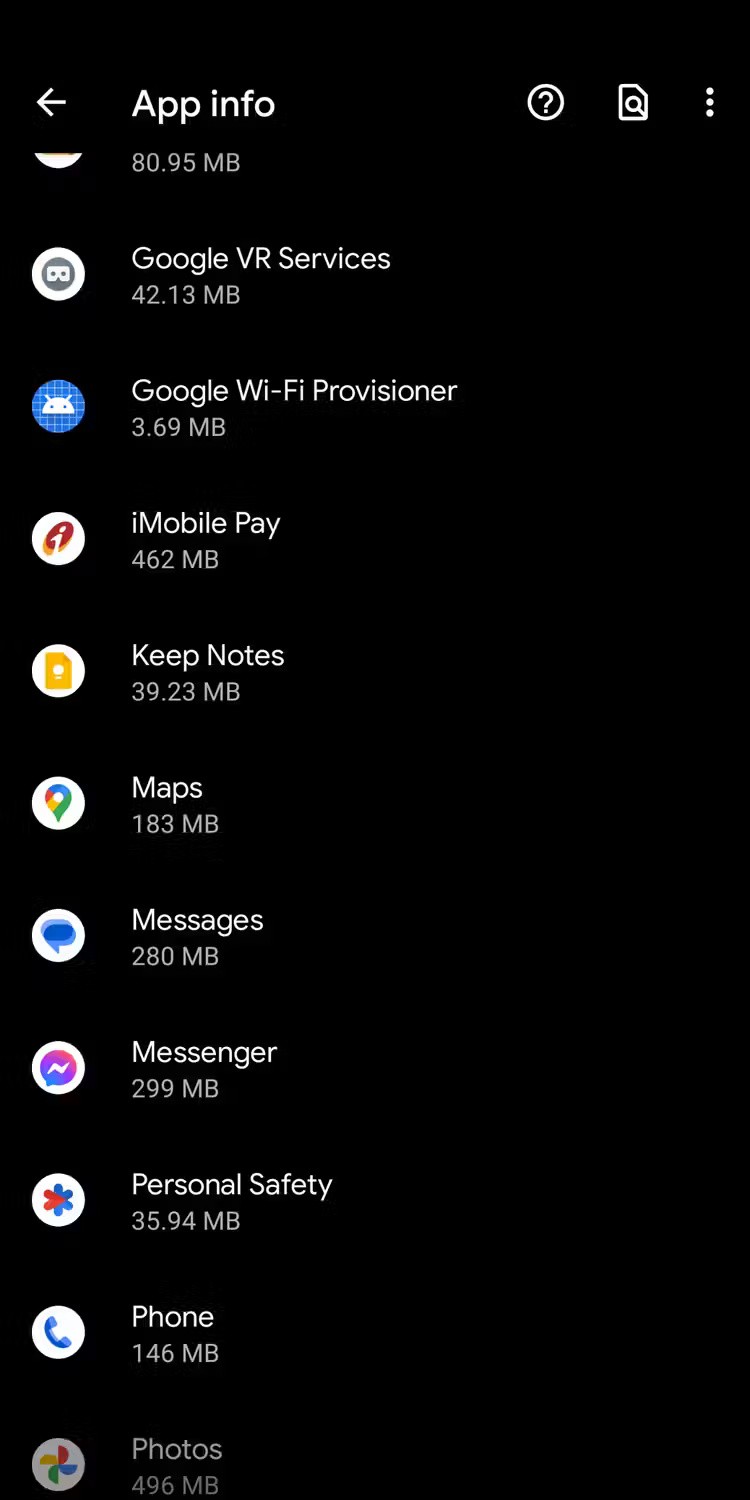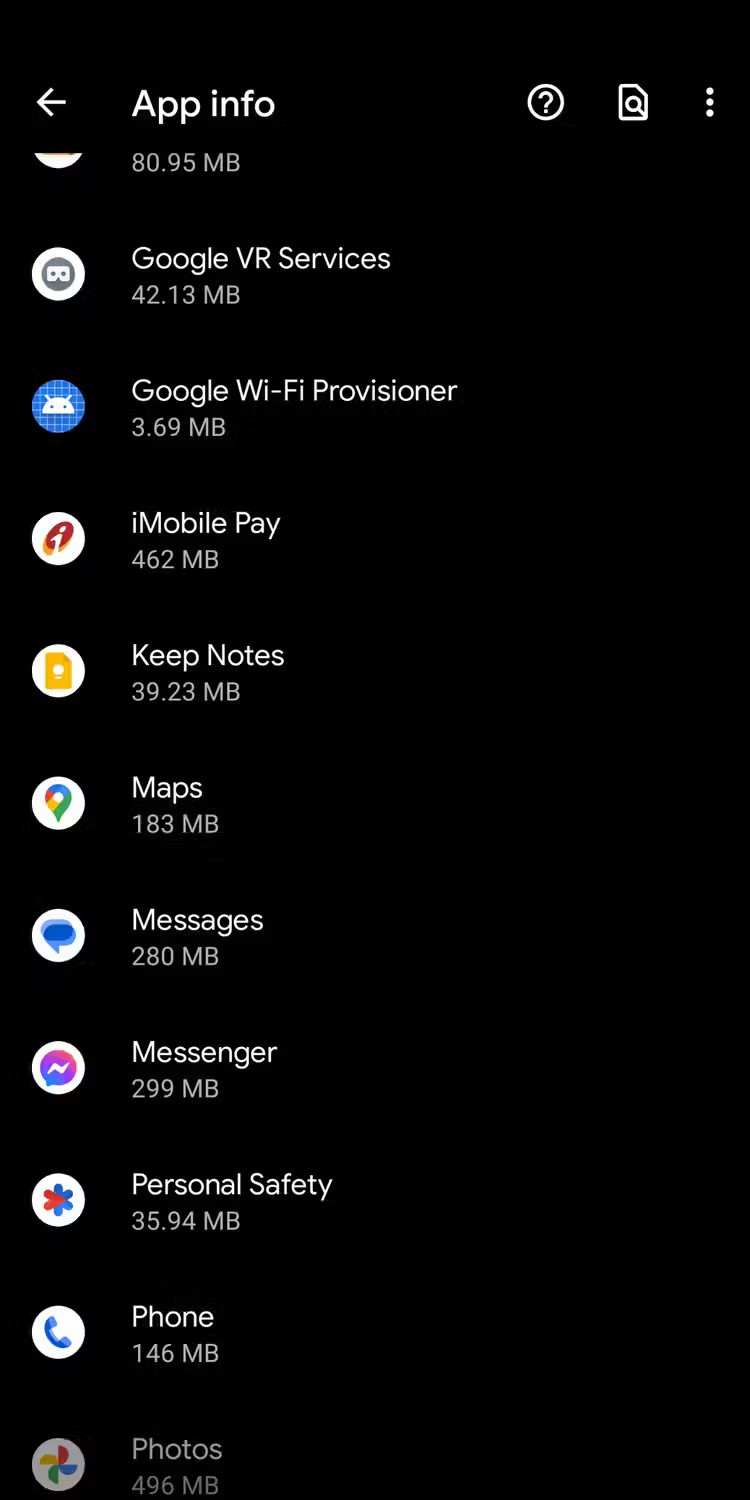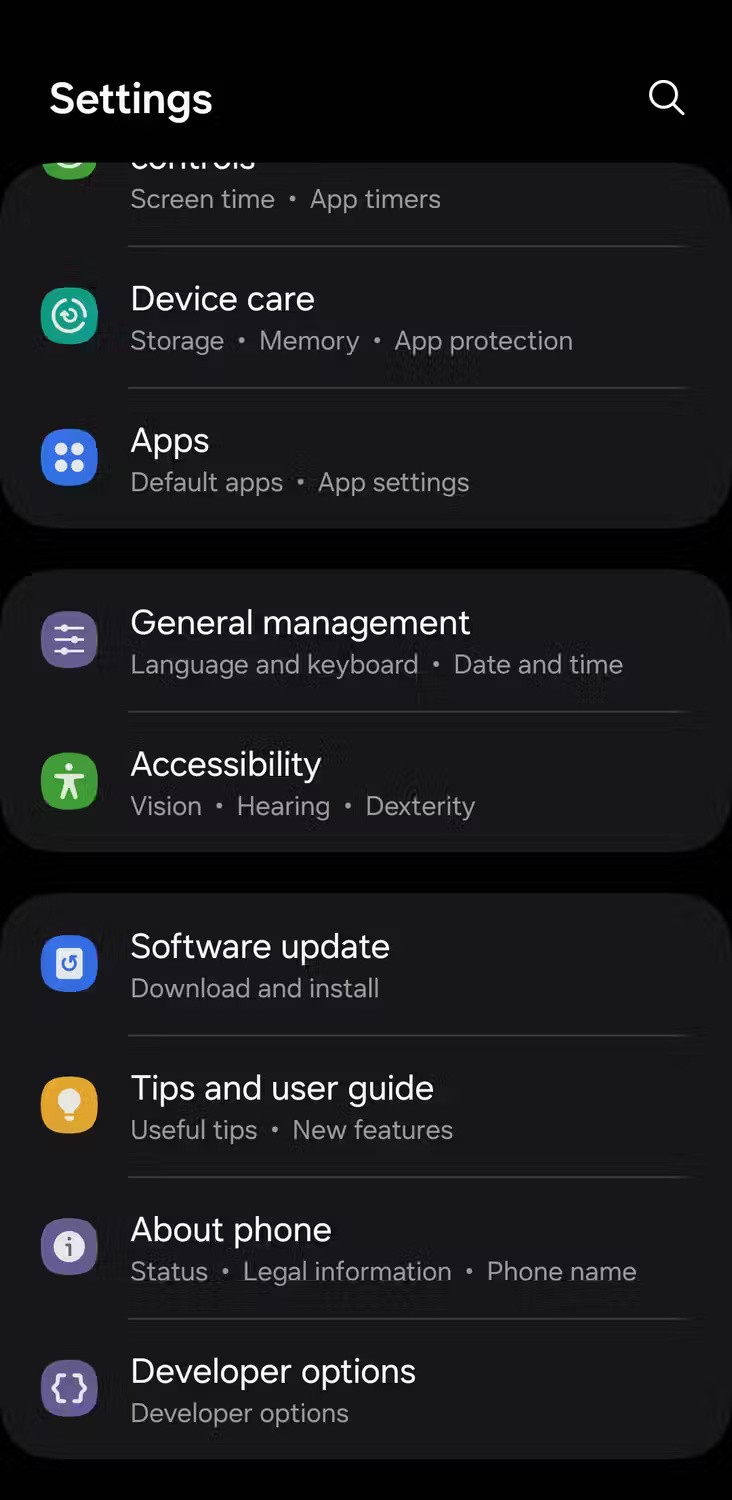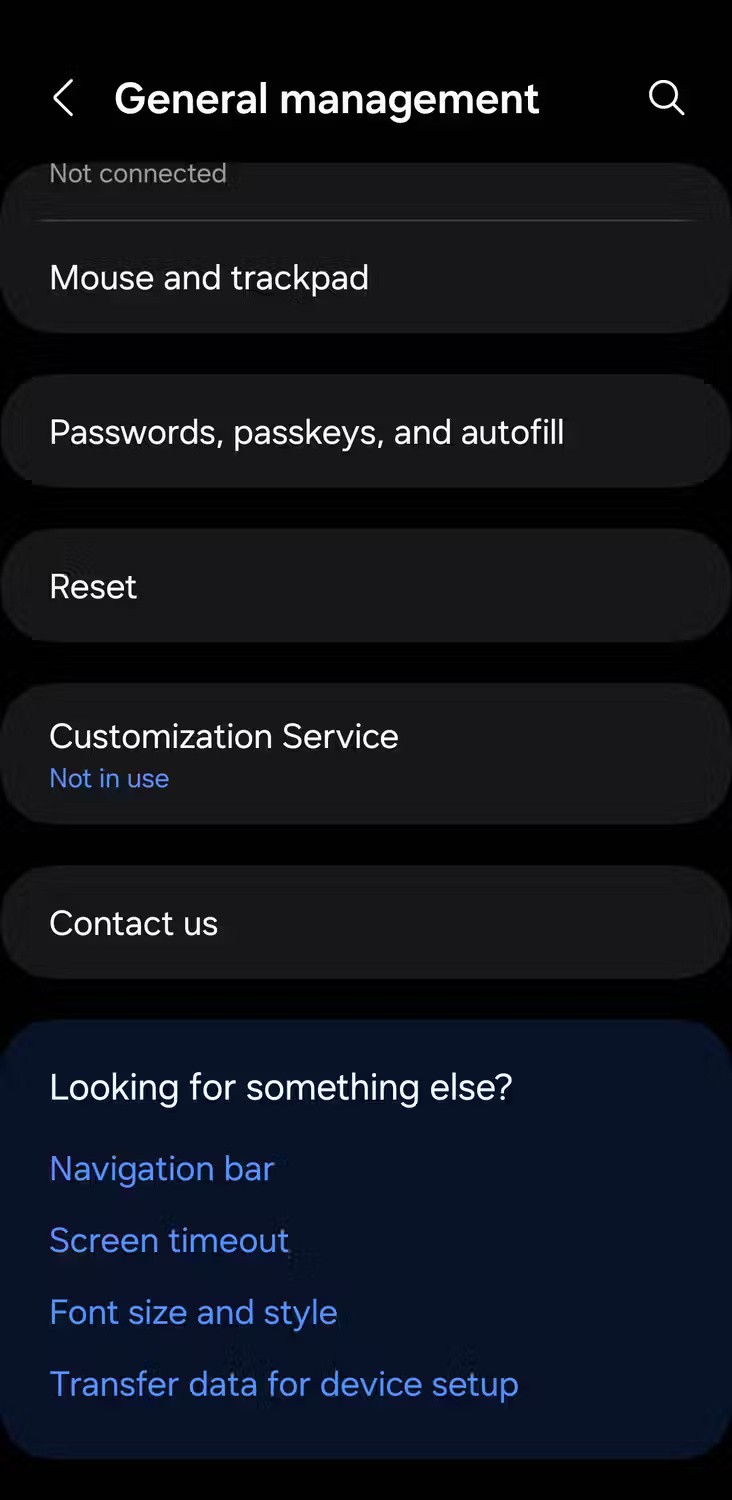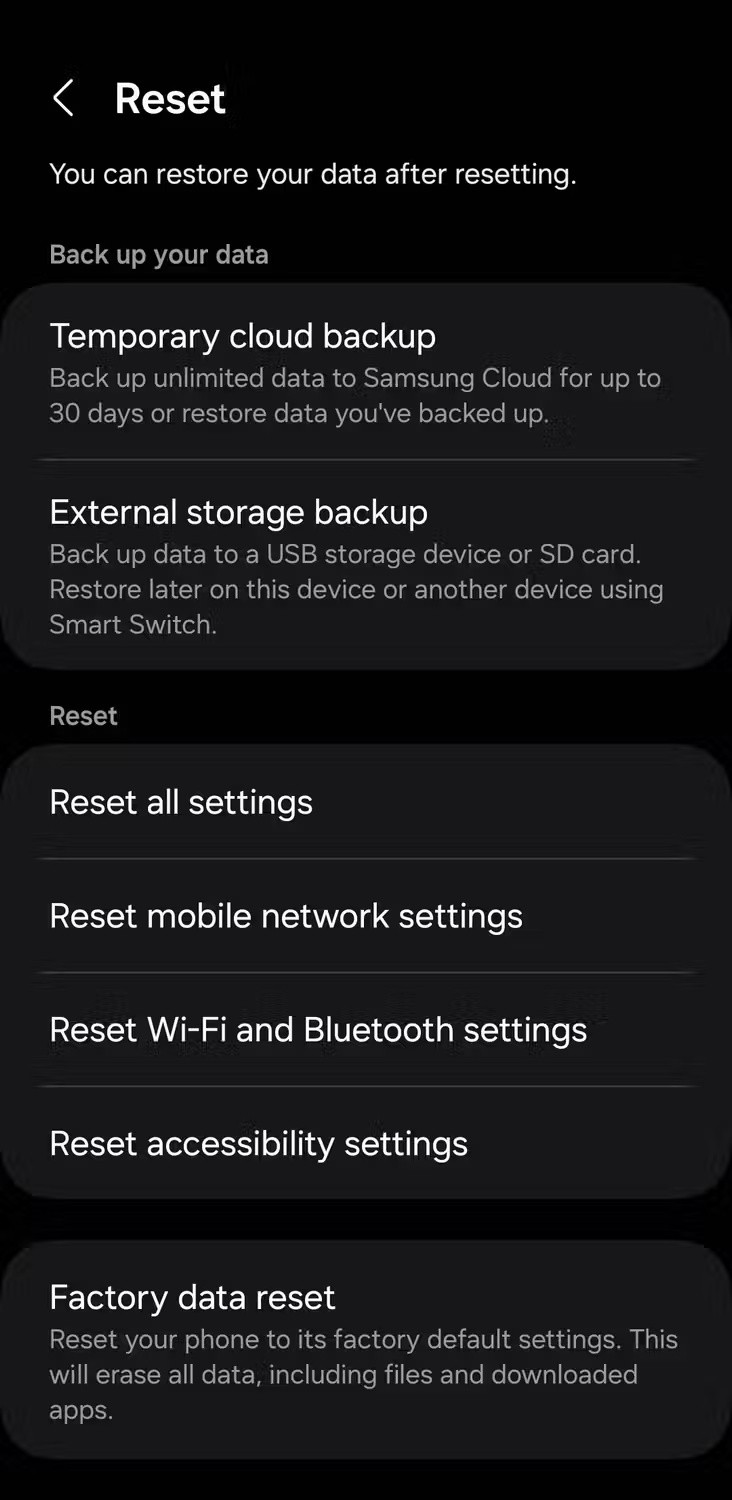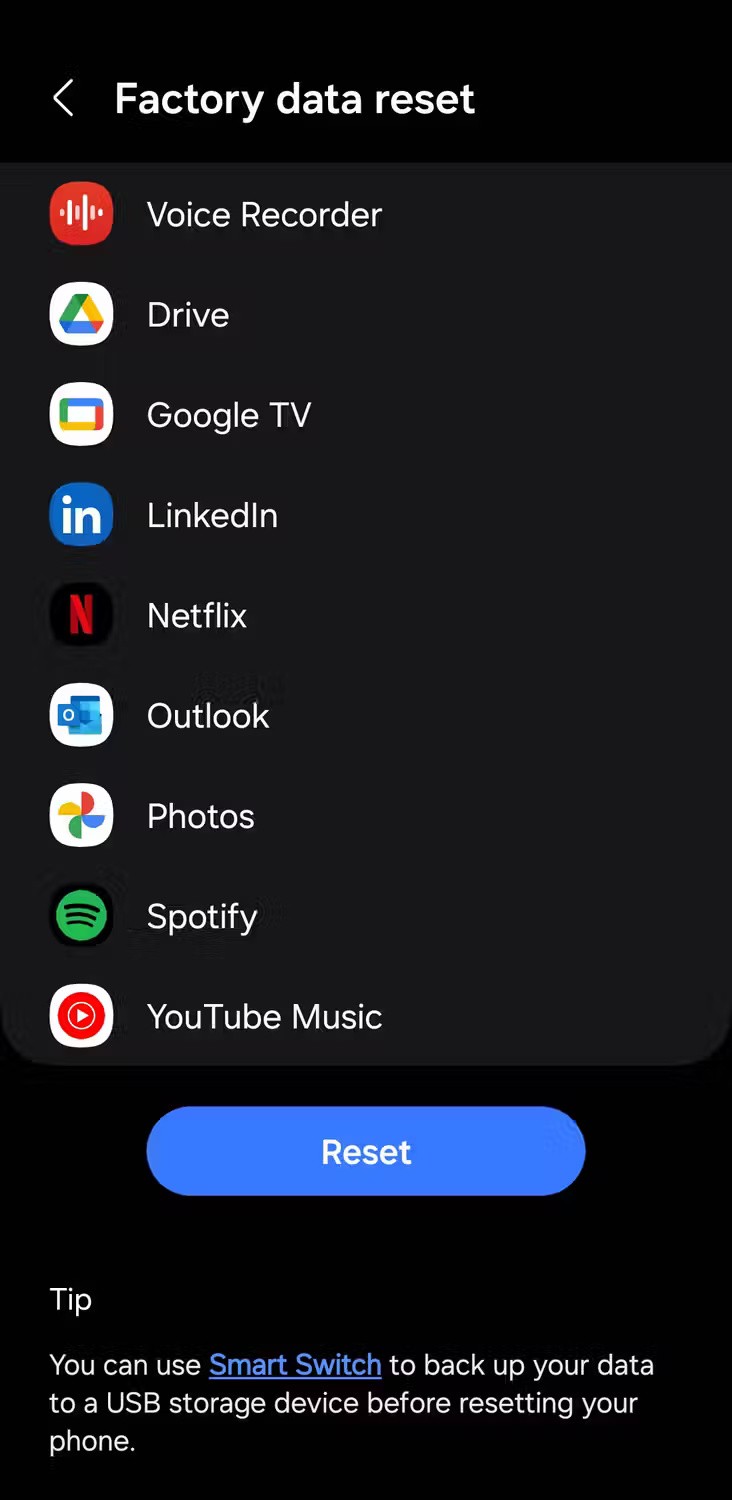โทรศัพท์หรือแท็บเล็ต Android ที่มีหน้าจอสีดำและไม่มีสัญญาณใดๆ บ่งบอกว่ากำลังมีปัญหาและความไม่สะดวกมากมาย อย่างไรก็ตาม ไม่จำเป็นต้องตื่นตระหนกหรือหมดหวัง เพราะมีขั้นตอนบางอย่างที่คุณสามารถทำได้เพื่อกู้คืนอุปกรณ์ของคุณ
1. ดำเนินการตามกระบวนการ Power Cycle
คุณอาจเคยเจอสถานการณ์ที่โทรศัพท์ Android ของคุณค้าง หน้าจอดำหรือไม่ตอบสนอง และไม่มีปุ่มใดใช้งานได้ แต่คุณรู้หรือไม่ว่าโทรศัพท์ของคุณก็อาจค้างอยู่ในสถานะปิดเครื่องได้เช่นกัน ในกรณีเช่นนี้ การรีเซ็ตเป็นค่าจากโรงงาน (Power Cycle) สามารถช่วยได้
สำหรับอุปกรณ์รุ่นเก่าที่มีแบตเตอรี่แบบถอดได้ ให้ถอดแบตเตอรี่ออก รอสักครู่ แล้วใส่กลับเข้าไปใหม่ สำหรับโทรศัพท์รุ่นใหม่ที่มีแบตเตอรี่แบบถอดไม่ได้ ให้กดปุ่มเปิด/ปิดค้างไว้สองสามวินาที คุณอาจต้องกดปุ่มเปิด/ปิดค้างไว้ประมาณ 10 ถึง 30 วินาที ขึ้นอยู่กับผู้ผลิตอุปกรณ์ของคุณ
2. การแก้ไขปัญหาการชาร์จไฟ

บางครั้งปัญหาอาจเกิดจากแบตเตอรี่หมด ขั้นแรก ให้ทดสอบสายชาร์จและที่ชาร์จกับโทรศัพท์เครื่องอื่น เพื่อให้แน่ใจว่าอุปกรณ์ของคุณไม่มีปัญหาอะไร
หากไม่มีปัญหากับสายเคเบิลหรือที่ชาร์จ ให้ตรวจสอบว่ามีสิ่งสกปรกหรือเศษผงใดๆ อุดตันพอร์ตชาร์จโทรศัพท์ของคุณหรือไม่ วิธีที่ดีที่สุดในการกำจัดสิ่งสกปรกออกจากพอร์ตคือการใช้กระป๋องอัดอากาศ จากนั้นลองชาร์จโทรศัพท์ของคุณอีกครั้ง สำหรับคำแนะนำโดยละเอียดเพิ่มเติม โปรดดูคู่มือของเราเกี่ยวกับวิธีแก้ไขปัญหาโทรศัพท์ Android ที่ชาร์จไม่เข้า
3. ตรวจสอบปัญหาแบตเตอรี่
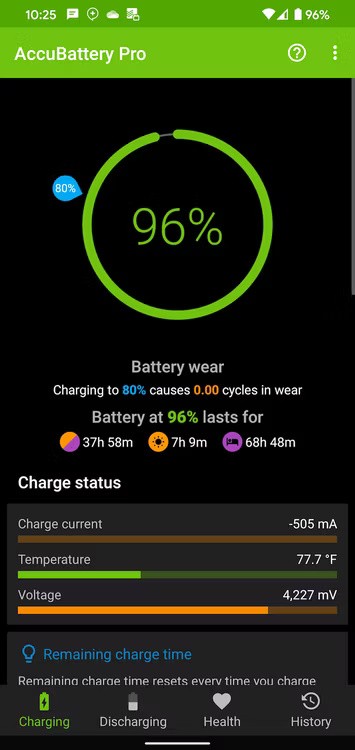
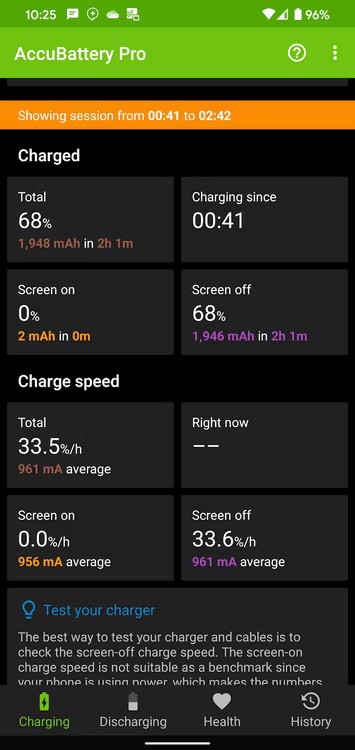
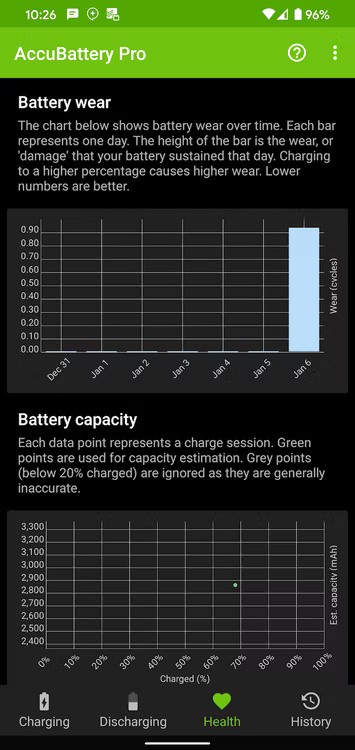
หากโทรศัพท์ของคุณยังคงเปิดไม่ติด ปัญหาอาจเกิดจากแบตเตอรี่โทรศัพท์ เนื่องจากแบตเตอรี่โทรศัพท์และแท็บเล็ตส่วนใหญ่จะเริ่มเสื่อมสภาพลงอย่างมากหลังจากใช้งานไปหลายปี นอกจากนี้ ปัจจัยต่างๆ เช่น การสัมผัสของเหลว การตกกระแทกพื้นผิวแข็ง และอุณหภูมิที่สูงหรือต่ำเกินไป อาจทำให้แบตเตอรี่เสียหายจนไม่สามารถซ่อมแซมได้
หลังจากเสียบอุปกรณ์เข้ากับที่ชาร์จแล้ว ให้รอสักครู่เพื่อดูว่าไอคอนแบตเตอรี่ปรากฏขึ้นบนหน้าจอหรือไม่ หากปรากฏขึ้น แสดงว่าแบตเตอรี่น่าจะอยู่ในสภาพปกติ และคุณสามารถตรวจสอบสถานะแบตเตอรี่ของโทรศัพท์ Android ได้โดยใช้แอปอย่าง AccuBattery เมื่ออุปกรณ์กำลังบูทขึ้น
หากคุณเห็นไฟสีแดงเล็กๆ (หรือสีอื่นๆ) กะพริบ หมายความว่าแบตเตอรี่มีพลังงานไม่เพียงพอสำหรับการเปิดหรือแสดงเนื้อหา ปล่อยให้ชาร์จทิ้งไว้ 30 นาที แล้วลองเปิดเครื่องอีกครั้ง หากคุณไม่เห็นไอคอนแบตเตอรี่หรือไฟใดๆ แสดงว่าแบตเตอรี่หมดและจำเป็นต้องเปลี่ยน
4. ตรวจสอบความเสียหายใดๆ
 Galaxy Z Fold 4 พร้อมปุ่มเปิดปิดและปรับระดับเสียง
Galaxy Z Fold 4 พร้อมปุ่มเปิดปิดและปรับระดับเสียง
โทรศัพท์ Android ของคุณอาจเปิดไม่ติดเนื่องจากปุ่มเปิด/ปิดค้างหรือเสีย กดปุ่มเปิด/ปิดค้างไว้เพื่อดูว่ามีการตอบสนองใดๆ หรือไม่ หากปุ่มค้างหรือไม่ตอบสนอง แสดงว่าอาจมีข้อบกพร่องและจำเป็นต้องซ่อมแซมหรือเปลี่ยนใหม่
อาจเป็นไปได้ว่าโทรศัพท์ของคุณเปิดอยู่ แต่หน้าจอทำงานผิดปกติ ทำให้ดูเหมือนว่าโทรศัพท์ไม่ได้เปิดอยู่ เพื่อทดสอบ ให้กดปุ่มเปิด/ปิดค้างไว้ 30 วินาทีเพื่อให้แน่ใจว่าโทรศัพท์เปิดอยู่ จากนั้นรออย่างน้อยสองนาทีเพื่อให้กระบวนการบูตเสร็จสมบูรณ์
จากนั้นโทรจากอุปกรณ์อื่น หากเสียงเรียกเข้า แสดงว่าหน้าจอของคุณอาจมีปัญหา ในกรณีนี้ คุณสามารถเปลี่ยนหน้าจอโทรศัพท์ได้ด้วยตนเอง หากคุณเป็นผู้เชี่ยวชาญ หรือนำอุปกรณ์ไปที่ศูนย์บริการของผู้ผลิตเพื่อเปลี่ยน
5. ใช้คอมพิวเตอร์เพื่อแก้ไขปัญหา
อีกสิ่งหนึ่งที่คุณสามารถทำได้คือบังคับให้โทรศัพท์ Android ของคุณเปิดใช้งานโดยใช้คอมพิวเตอร์ Google มีขั้นตอนที่ค่อนข้างซับซ้อน ซึ่งเราได้อธิบายให้เข้าใจง่ายไว้ด้านล่างนี้:
- เชื่อมต่อโทรศัพท์ของคุณกับคอมพิวเตอร์โดยใช้สาย USB
- ปล่อยให้ชาร์จประมาณ 15 นาที
- ถอดสายเคเบิลออกจากโทรศัพท์และเชื่อมต่อใหม่ภายใน 10 วินาที
- ชาร์จอุปกรณ์อีก 30 นาที
- กดปุ่มเปิด/ปิดค้างไว้ 5 วินาที
- แตะ"รีสตาร์ท"บนหน้าจอ หากไม่เห็น "รีสตาร์ท" ให้กดปุ่มเปิด/ปิดค้างไว้อีก 30 วินาที
6. เข้าสู่โหมดปลอดภัย
ฟีเจอร์ Safe Mode ของ Android ช่วยให้คุณสามารถรันอุปกรณ์ด้วยแอประบบเท่านั้น หากโทรศัพท์ Android ของคุณไม่สามารถผ่านขั้นตอนการบูตได้เนื่องจากมีแอปที่เพิ่งติดตั้ง โหมดปลอดภัยสามารถช่วยระบุปัญหาได้
เนื่องจากโทรศัพท์ของคุณไม่ตอบสนอง คุณจึงจำเป็นต้องใช้ปุ่มทางกายภาพเพื่อเข้าส��่ Safe Mode บน Android กดปุ่มเปิด/ปิดค้างไว้จนกว่ากระบวนการบูตจะเริ่มต้น จากนั้นกดปุ่มลดระดับเสียงและปุ่มเปิด/ปิดพร้อมกัน หากขั้นตอนเหล่านี้ไม่ได้ผล โปรดตรวจสอบคำแนะนำเฉพาะสำหรับรุ่นอุปกรณ์ของคุณทางออนไลน์
หากอุปกรณ์ของคุณบูตเข้า Safe Mode ได้สำเร็จ เป็นไปได้ว่าแอปของบุคคลที่สามที่ขัดแย้งกันกำลังขัดขวางไม่ให้ Android บูตตามปกติ วิธีแก้ปัญหานี้ ให้ไปที่การตั้งค่า > แอปและการแจ้งเตือนขณะที่โทรศัพท์ของคุณอยู่ใน Safe Mode แล้วถอนการติดตั้งแอปของบุคคลที่สามที่น่าสงสัยทีละแอป จากนั้น รีบูตโทรศัพท์ของคุณเพื่อออกจาก Safe Mode และดูว่าทำงานได้หรือไม่
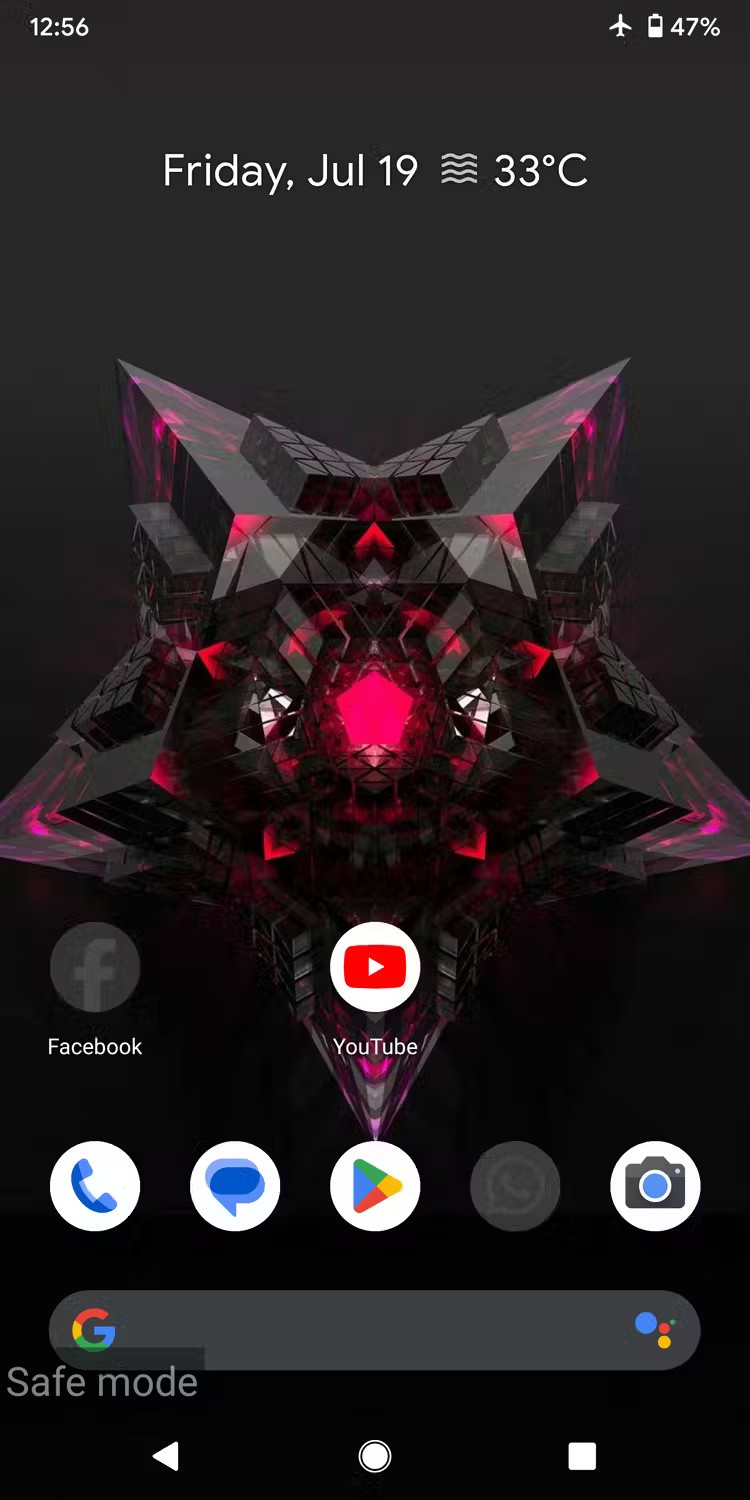
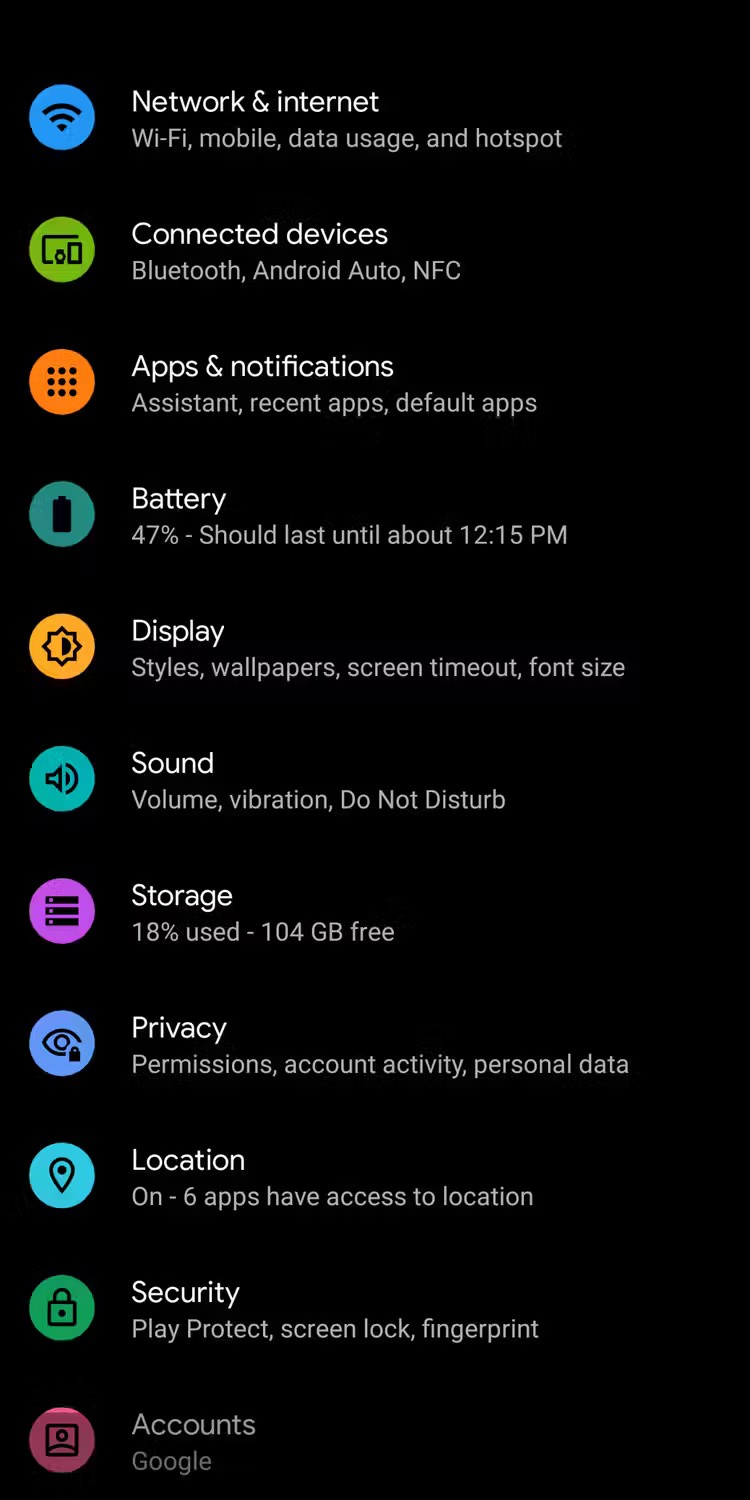
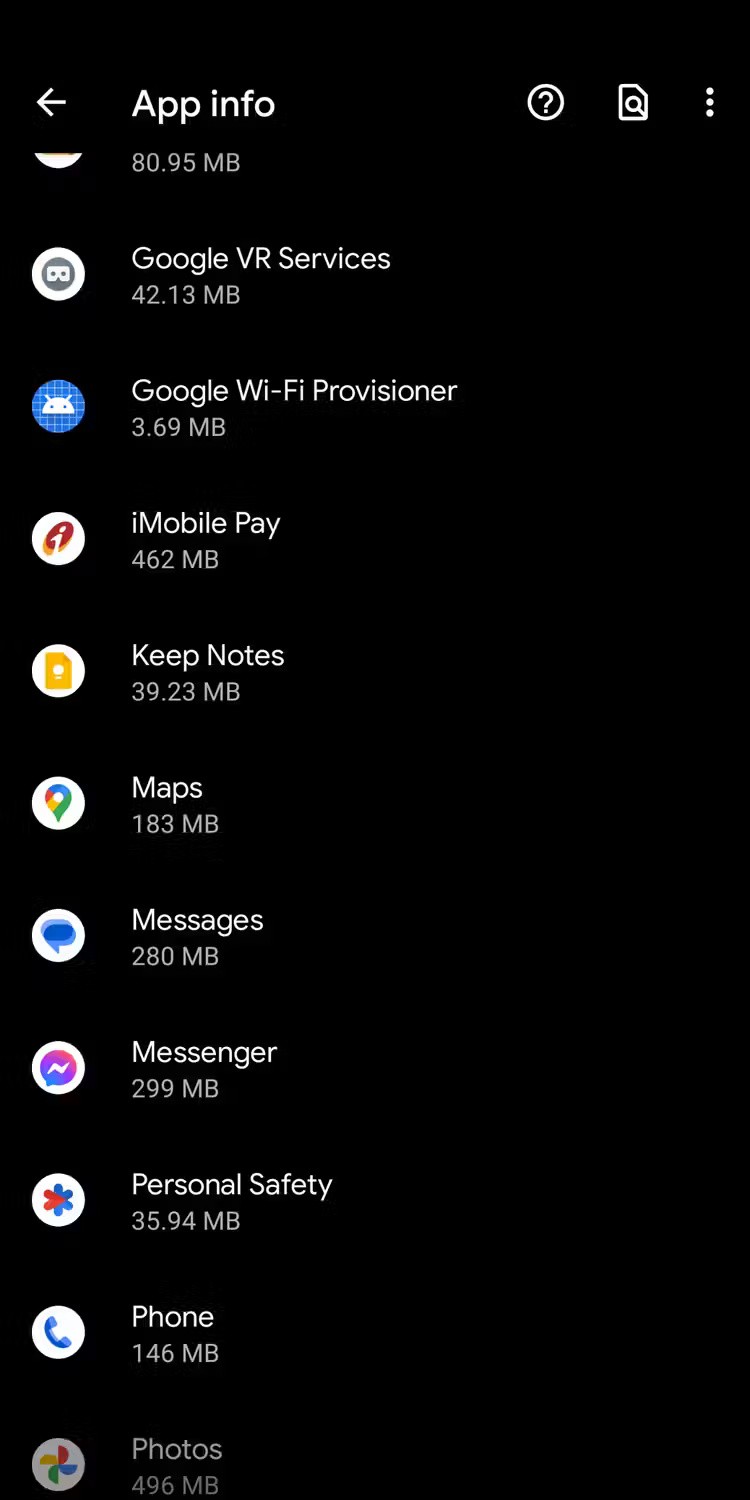
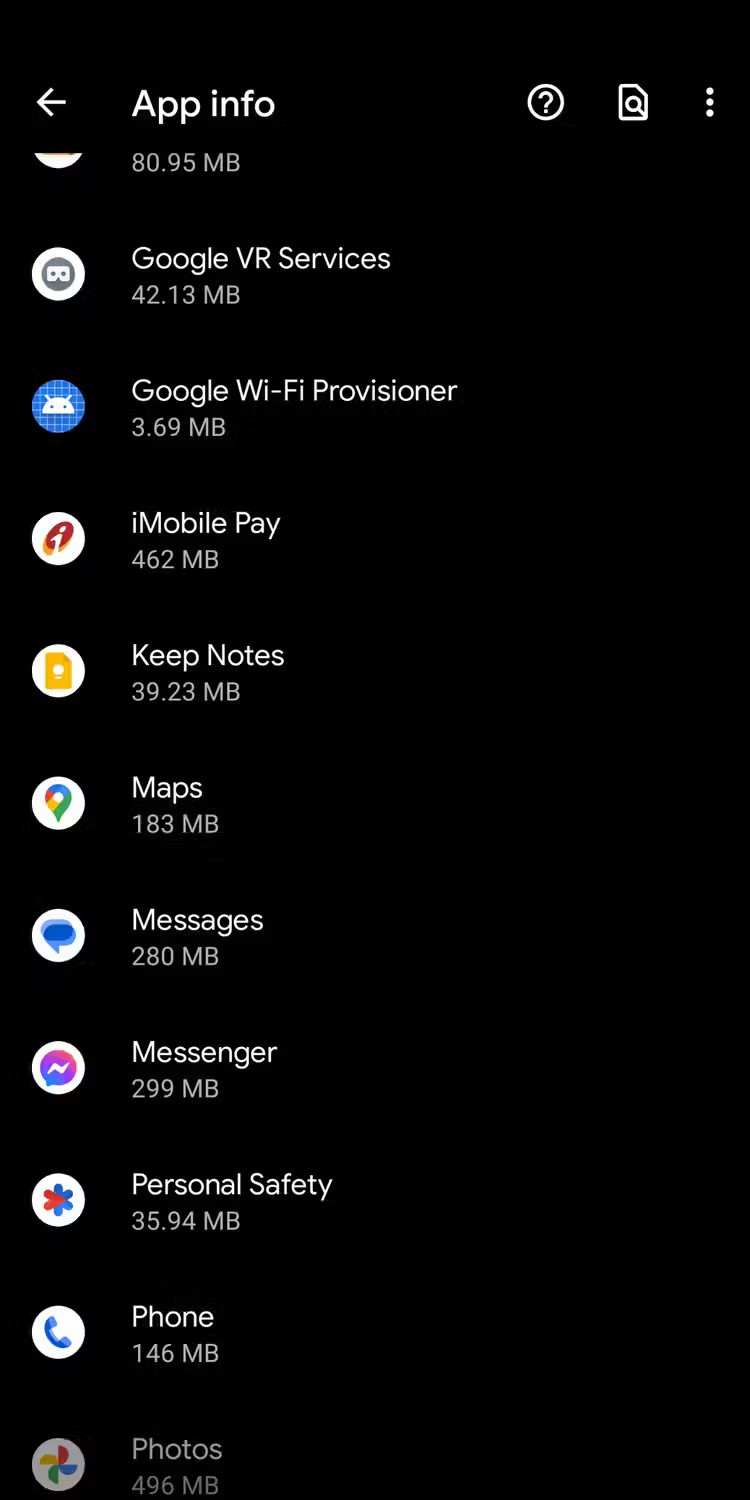
7. รีเซ็ตอุปกรณ์ Android
หากคุณพบปัญหาหน้าจอดำเป็นครั้งคราว การรีเซ็ตเป็นค่าโรงงานอาจแก้ไขปัญหานี้ได้อย่างถาวร การทำเช่นนี้จะช่วยล้างข้อผิดพลาดของซอฟต์แวร์ที่อาจขัดขวางไม่ให้อุปกรณ์ของคุณเปิดใช้งานได้อย่างถูกต้อง
คำเตือน : การรีเซ็ตโทรศัพท์หรือแท็บเล็ตจะลบข้อมูลทั้งหมดบนอุปกรณ์นั้น ดังนั้นอย่าลืมสำรองข้อมูลทั้งหมดบนอุปกรณ์ Android ของคุณไว้
หากต้องการรีเซ็ตโทรศัพท์ Android ให้ไปที่การตั้งค่า > การจัดการทั่วไป > รีเซ็ต > รีเซ็ตข้อมูลเป็นค่าเริ่มต้นจากโรงงานแล้วแตะ ปุ่ม รีเซ็ตที่ด้านล่าง หากโทรศัพท์ Android ของคุณบูตเข้าโหมดปกติไม่ได้ ให้ลองรีเซ็ตข้อมูลเป็นค่าเริ่มต้นจากโรงงานในโหมดการกู้คืน หลังจากรีเซ็ตแล้ว โทรศัพท์ Android ของคุณน่าจะทำงานได้ตามปกติ
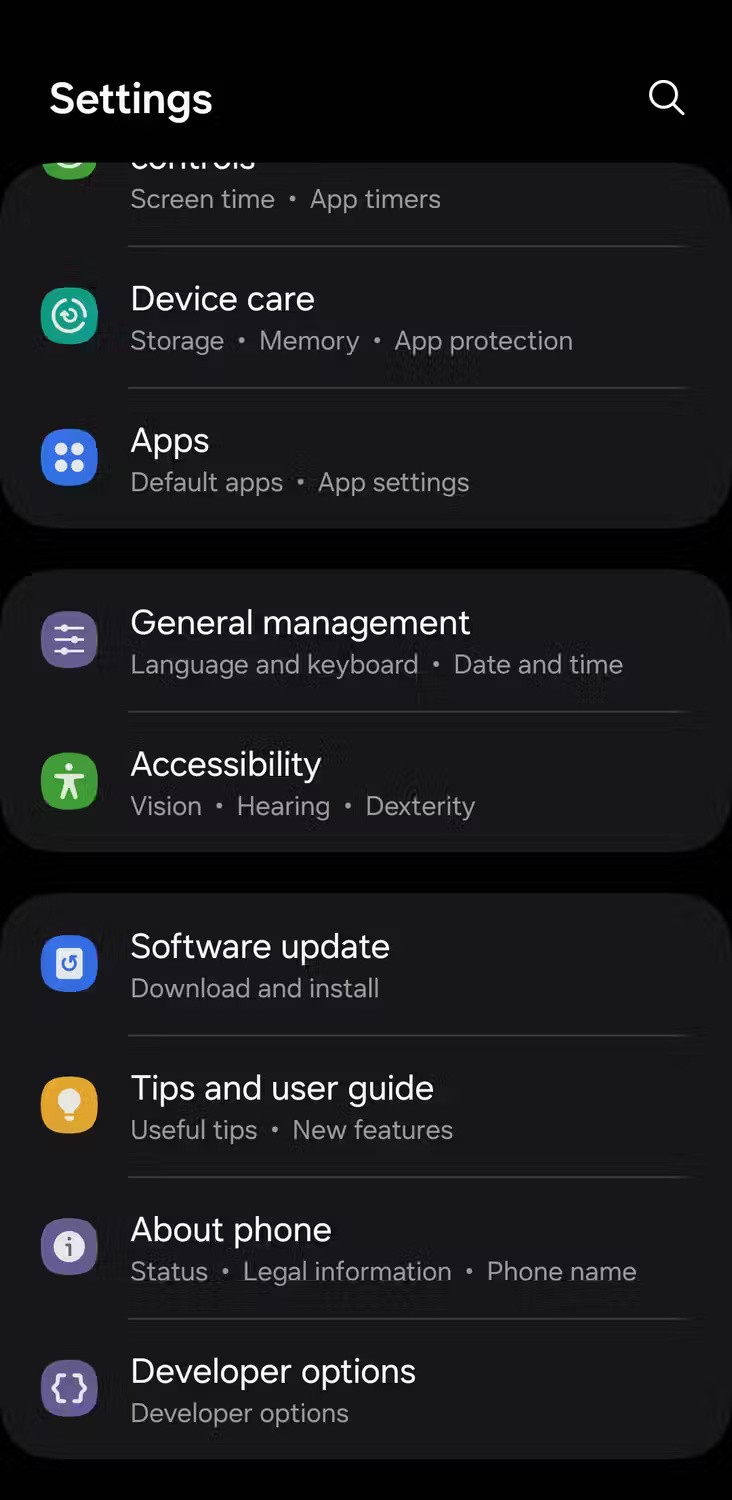
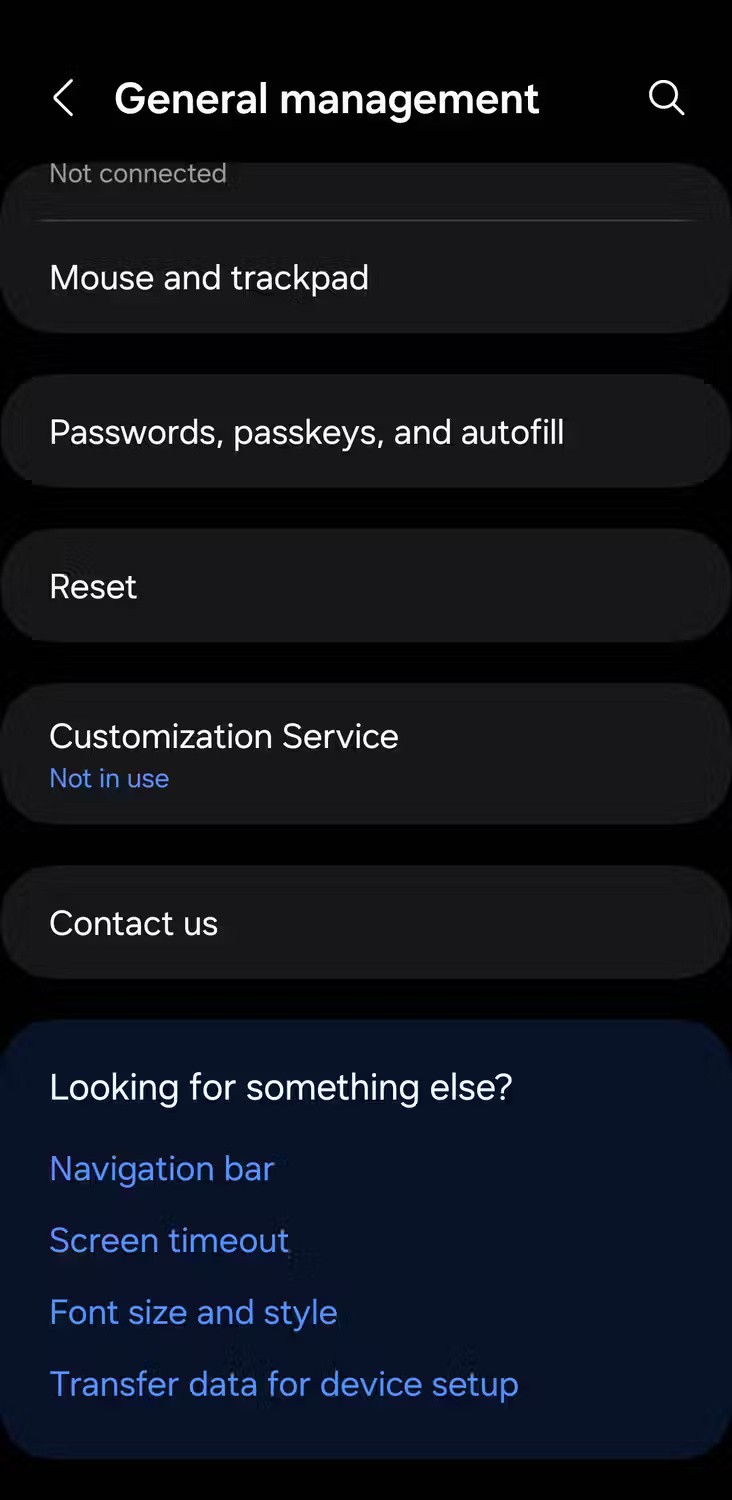
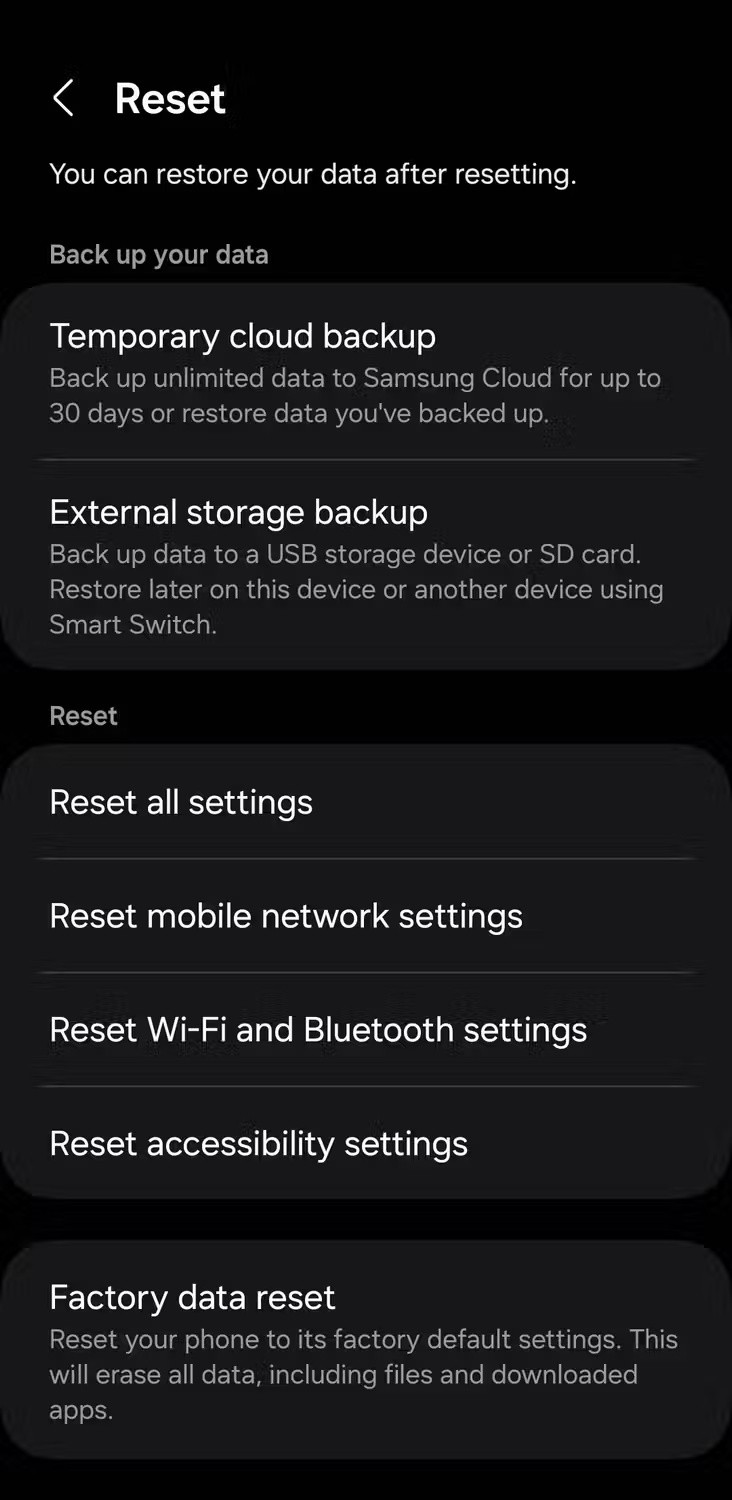
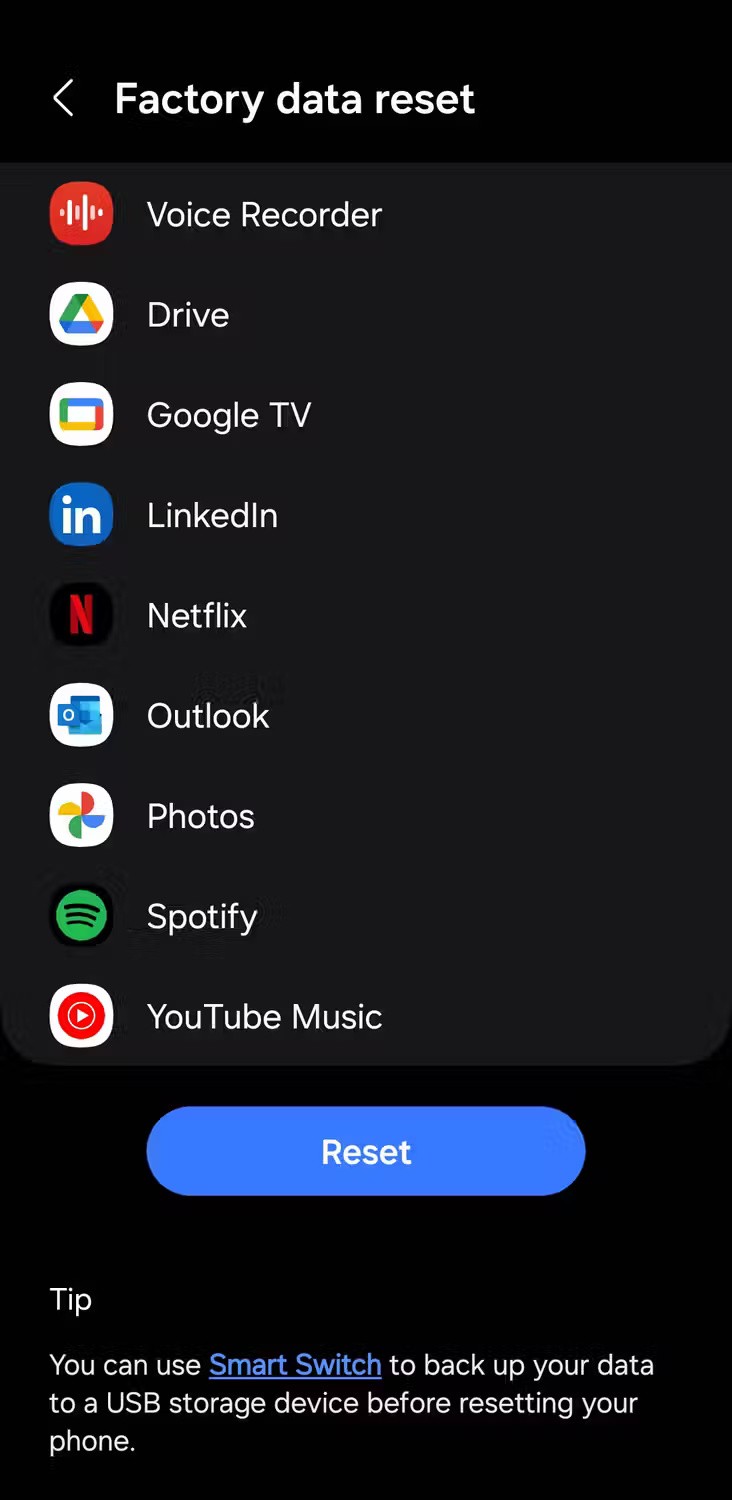
โทรศัพท์ Android ที่เปิดไม่ติดอาจทำให้หงุดหงิด โดยเฉพาะอย่างยิ่งหากเป็นอุปกรณ์หลักของคุณ แต่วิธีแก้ปัญหาข้างต้นน่าจะช่วยคุณแก้ไขปัญหาได้ หากยังไม่สามารถแก้ไขปัญหาได้ อาจถึงเวลาปรึกษาช่างเทคนิคผู้เชี่ยวชาญหรือติดต่อผู้ผลิตโทรศัพท์เพื่อขอเปลี่ยนหรือซ่อมแซม